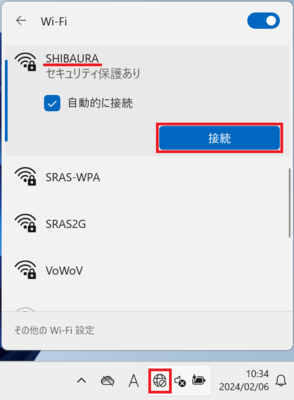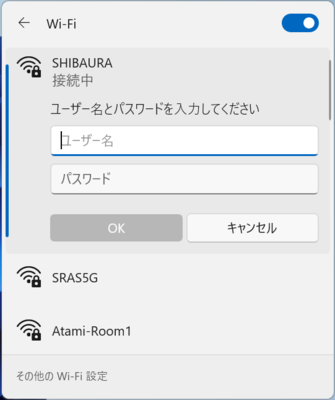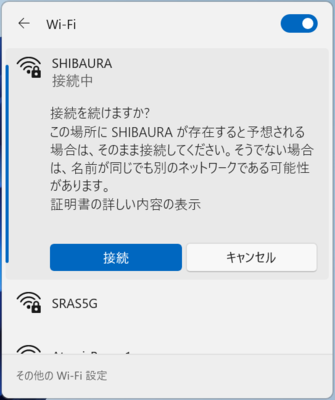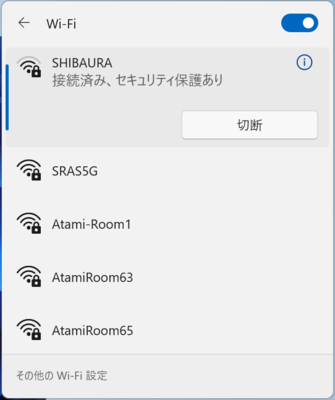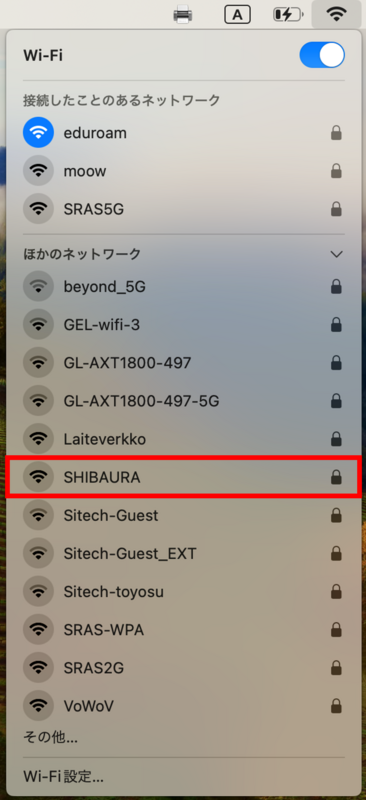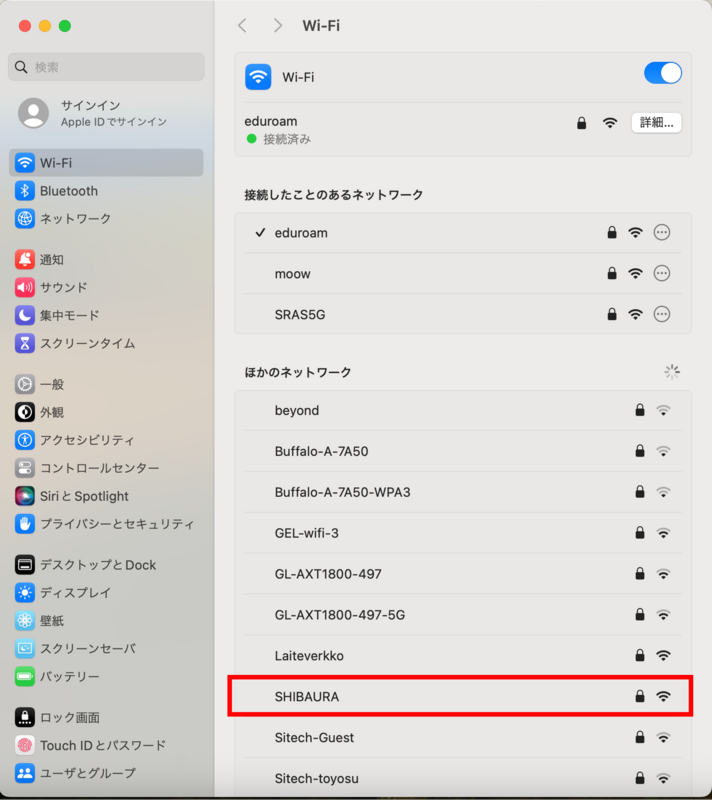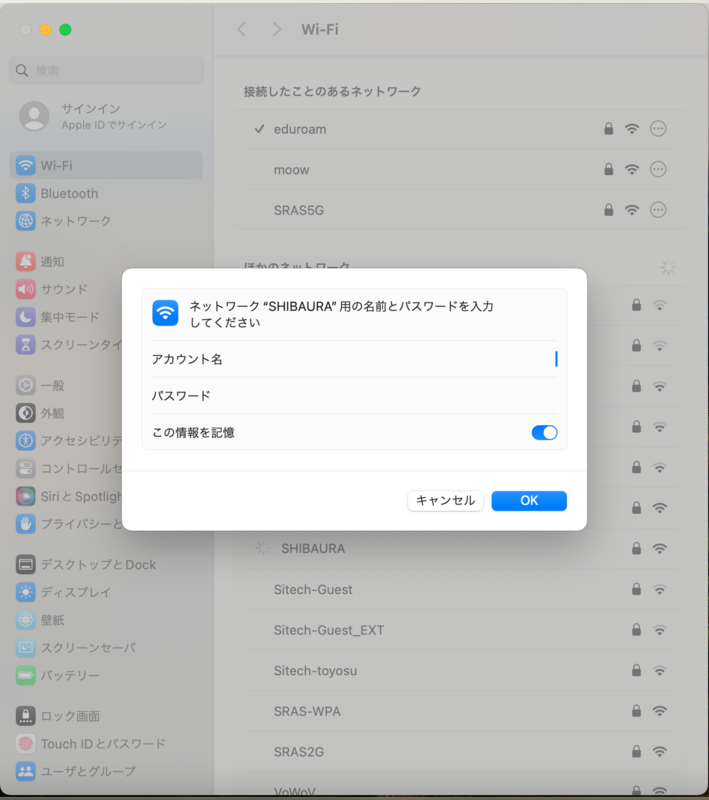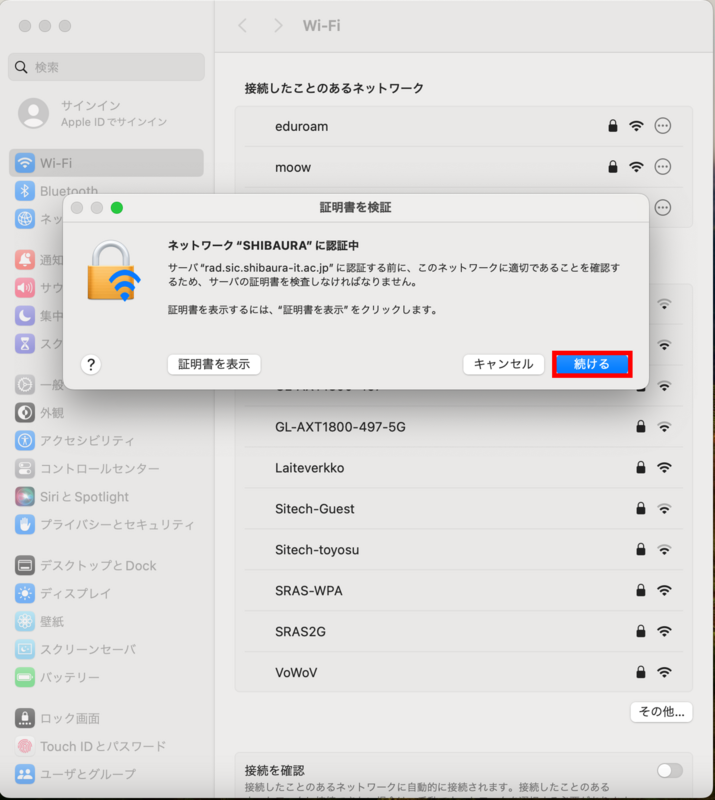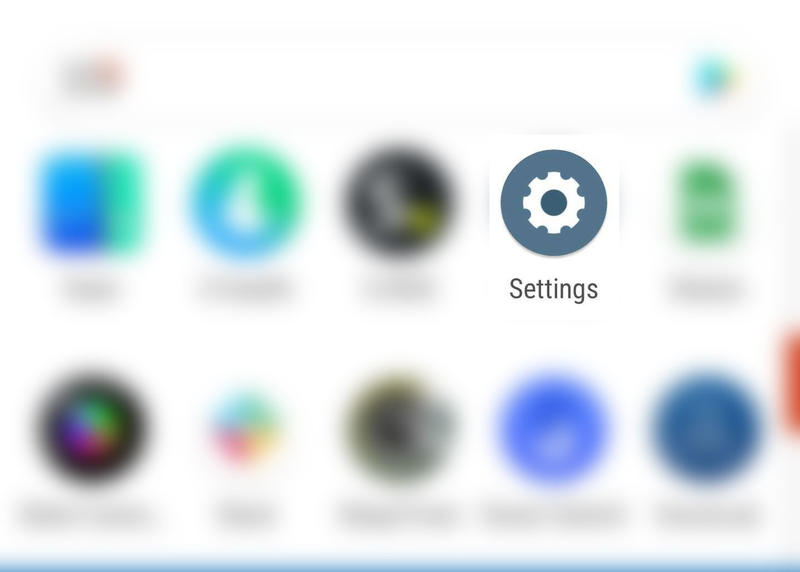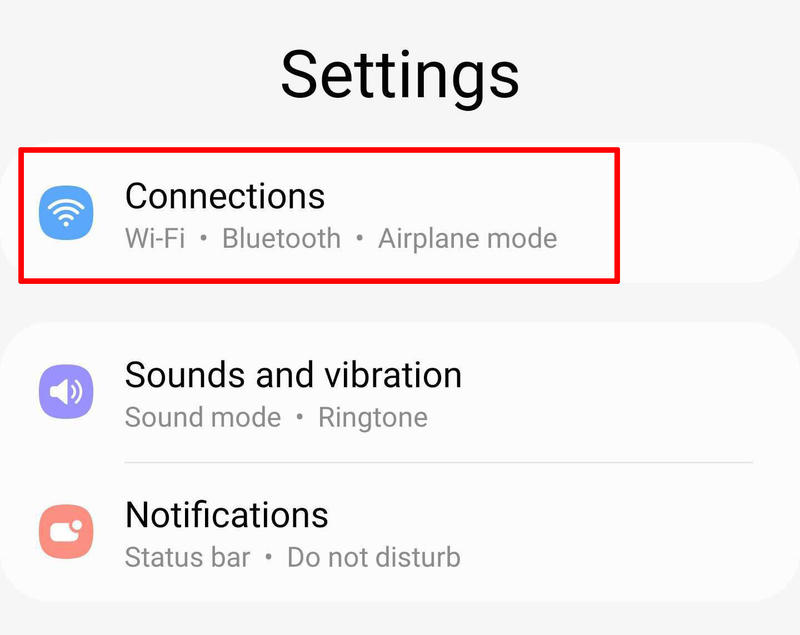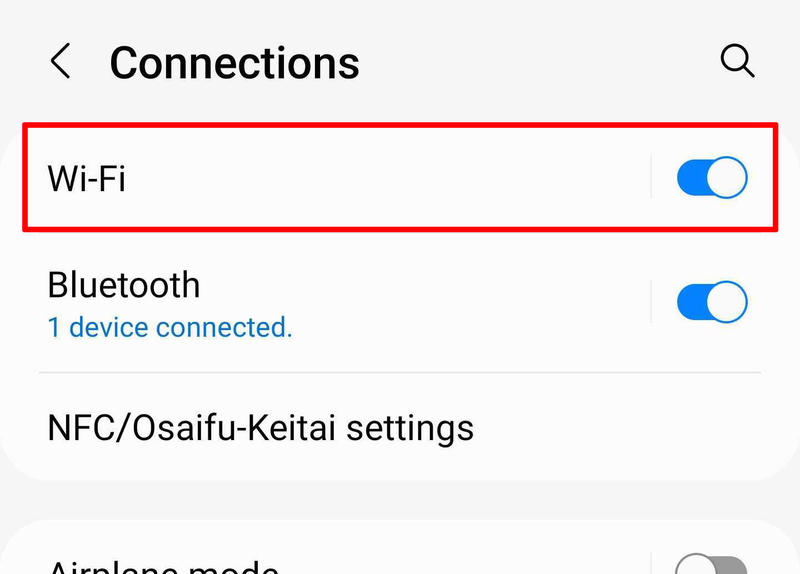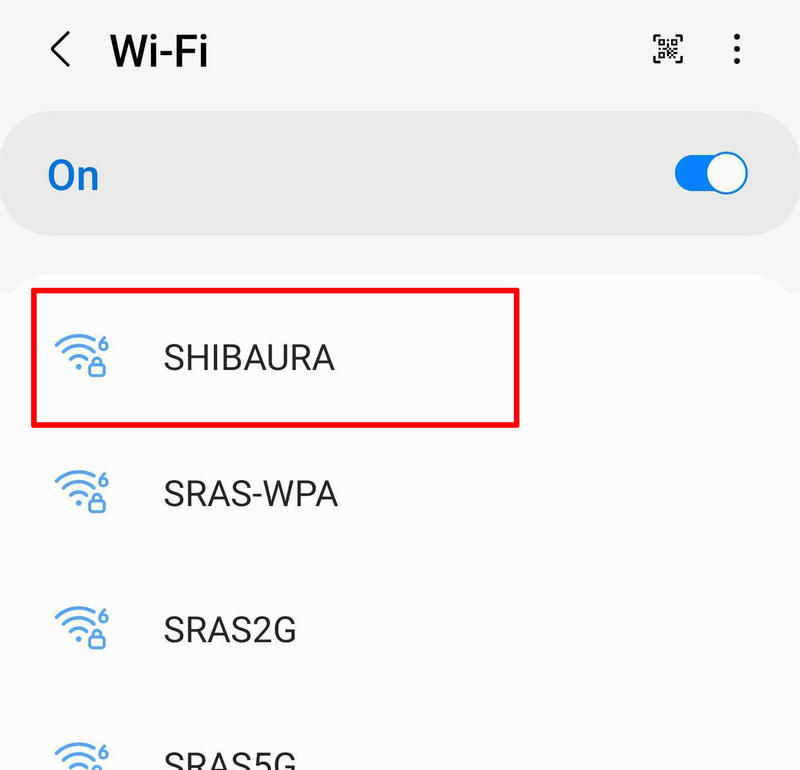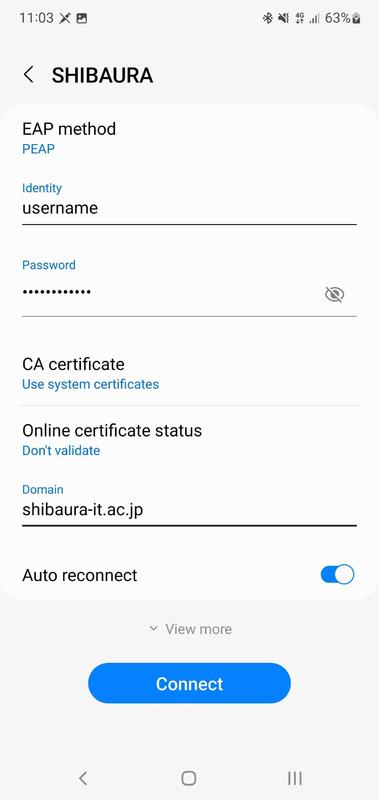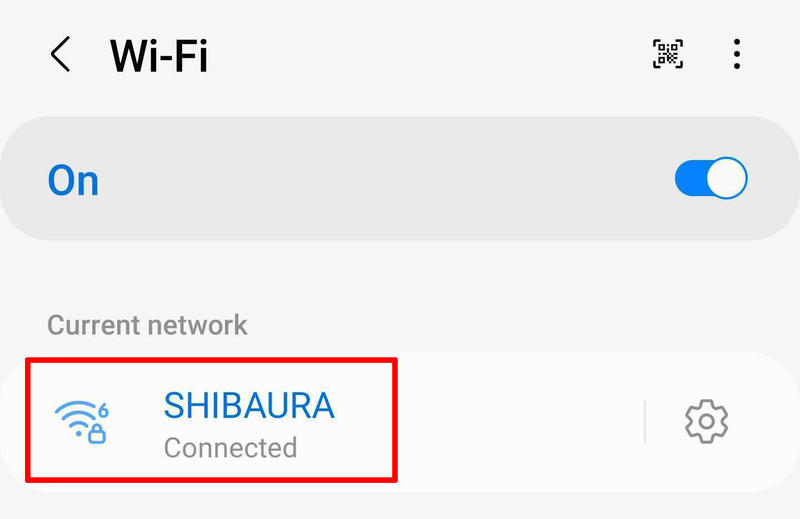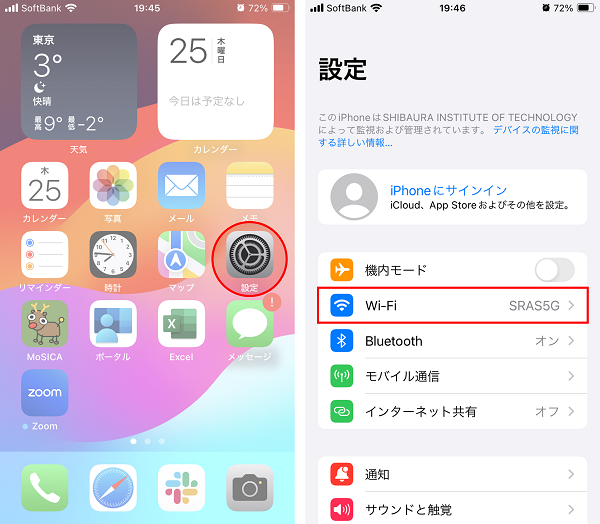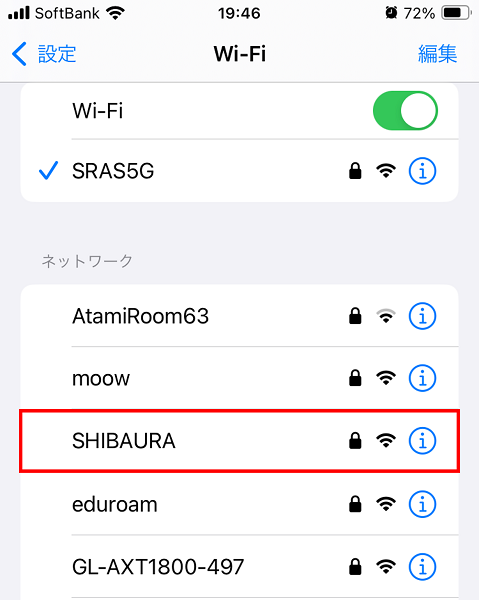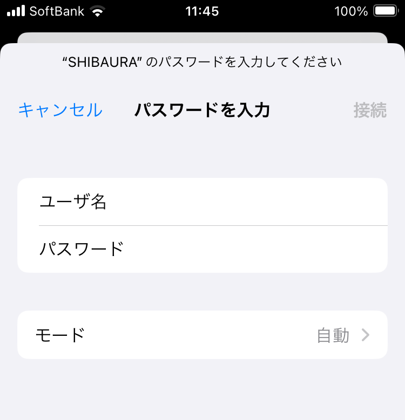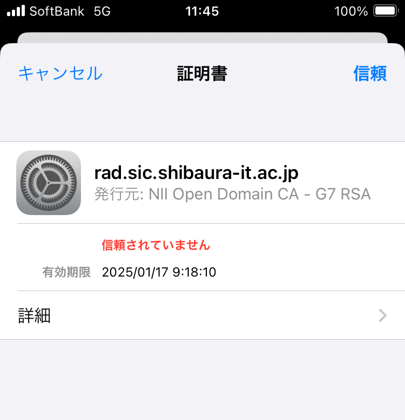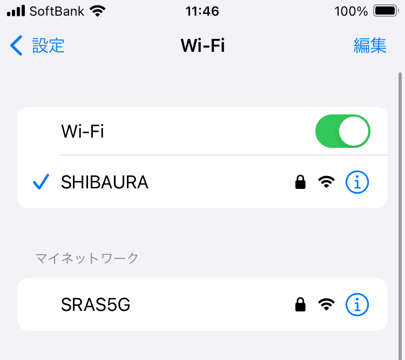ホーム > サービス > 研究支援 > ゲスト用無線LAN > ゲスト用無線LAN接続ガイド
ゲスト用無線LAN接続ガイド
2025/07/17 更新
Windows
1.タスクバーのネットワークアイコンをクリックし、ワイヤレスネットワーク接続の一覧から「SHIBAURA」を選択して、「接続」ボタンをクリックします。
2.配付された「ユーザ名」、「パスワード」をそれぞれ入力し、「OK」ボタンをクリックします。
3.「接続」ボタンをクリックします。「SHIBAURA」が接続済みになれば、インターネットへアクセスできるようになります。
MacOS
1.メニューバーの「Wi-Fi」アイコンをクリックし、「ほかのネットワーク」から「SHIBAURA」を選択します。
「Wi-Fi」アイコンが表示されていない場合は、「Lanchpad」>「システム環境設定」>「Wi-Fi」を開き、
「ほかのネットワーク」から、「SHIBAURA」を選択します。
2.配付された「アカウント名」、「パスワード」を入力して、「OK」ボタンをクリックします。
3.証明書を確認した後、「続ける」をクリックします。
4.1と同様の手順でワイヤレスネットワーク接続の一覧を開き、「SHIBAURA」が接続済みになれば、インターネットにアクセスできます。
Android
1.メニューから「設定」をタップして開き、「Wi-Fi」をタップします。
2.Wi-Fi の一覧から「SHIBAURA」をタップします。
3.以下のように入力・設定し、「接続」ボタンをタップ
・ユーザ名、パスワード ⇒ 配布されたもの
・CA証明書 ⇒ 「システム証明書を使用」を選択
・ドメイン ⇒ shibaura-it.ac.jp
※その他の項目は、特に変更する必要はありません。
4.「SHIBAURA」が接続済みになれば、インターネットにアクセスできます。
iOS
1.ホーム画面から「設定」をタップして開き、「Wi-Fi」をタップします。
2.Wi-Fi の一覧から「SHIBAURA」をタップします。
3.配付されている「ユーザ名」、「パスワード」を入力して、「接続」をタップします。
4.証明書を確認した後、「信頼」をタップします。
5.「SHIBAURA」が接続済みになれば、インターネットにアクセスできます。